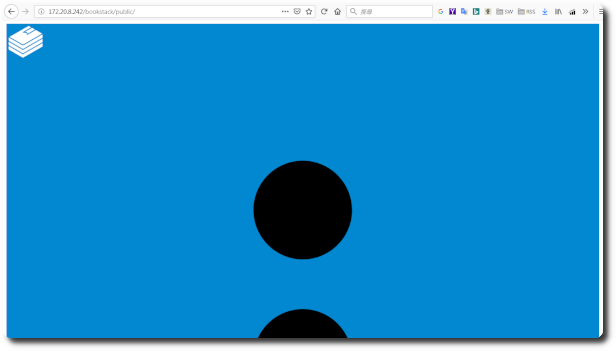這週的某天 Manjaro 跳出一百多個更新檔要更新,但每每要安裝就跳出錯誤訊息,乍看以為是 AUR 的 Adobe Reader 或 Dropbox 造成,但略過這兩個更新仍無法解決問題,只好等週末有空再來好好研究。
這週的某天 Manjaro 跳出一百多個更新檔要更新,但每每要安裝就跳出錯誤訊息,乍看以為是 AUR 的 Adobe Reader 或 Dropbox 造成,但略過這兩個更新仍無法解決問題,只好等週末有空再來好好研究。錯誤: 無法打開檔案 /var/lib/pacman/local/dnsmasq-2.80-3/files: 沒有此一檔案或目錄
警告: 無法完全載入軟體包的解釋用資料 dnsmasq-2.80-3
 這週的某天 Manjaro 跳出一百多個更新檔要更新,但每每要安裝就跳出錯誤訊息,乍看以為是 AUR 的 Adobe Reader 或 Dropbox 造成,但略過這兩個更新仍無法解決問題,只好等週末有空再來好好研究。
這週的某天 Manjaro 跳出一百多個更新檔要更新,但每每要安裝就跳出錯誤訊息,乍看以為是 AUR 的 Adobe Reader 或 Dropbox 造成,但略過這兩個更新仍無法解決問題,只好等週末有空再來好好研究。錯誤: 無法打開檔案 /var/lib/pacman/local/dnsmasq-2.80-3/files: 沒有此一檔案或目錄
警告: 無法完全載入軟體包的解釋用資料 dnsmasq-2.80-3

【資產負債表】
網址:https://mops.twse.com.tw/mops/web/t164sb03
必要參數:firstin
必要參數:step
最新資料:isnew
股票代碼:co_id
年度:year
季別:season
範例:https://mops.twse.com.tw/mops/web/t164sb03?firstin=1&step=1&isnew=false&co_id=2330&year=107&season=4
【綜合損益表】
網址:https://mops.twse.com.tw/mops/web/t164sb04
必要參數:firstin
必要參數:step
最新資料:isnew
股票代碼:co_id
年度:year
季別:season
範例:https://mops.twse.com.tw/mops/web/t164sb04?firstin=1&step=1&isnew=false&co_id=2330&year=107&season=4
【歷史重大訊息】
網址:https://mops.twse.com.tw/mops/web/t05st01
必要參數:firstin
股票代碼:co_id
年度:year
範例:https://mops.twse.com.tw/mops/web/t05st01?firstin=true&co_id=2330&year=108

 BookStack 在使用 AD 驗證後,還可以將角色與 AD 的群組做串接,以簡化群組成員異動的工作,不過在使用跟設定上,有些地方需要留意,雖然都是小問題,但我自己花了一兩周的時間才找出原因,因此整理出來分享。
BookStack 在使用 AD 驗證後,還可以將角色與 AD 的群組做串接,以簡化群組成員異動的工作,不過在使用跟設定上,有些地方需要留意,雖然都是小問題,但我自己花了一兩周的時間才找出原因,因此整理出來分享。

 今天有同仁反應,Outlook的郵件忽然全部變成純文字格式,部份內容還呈現亂碼情形,手動修改編碼也無法恢復正常。上網查詢資料,Outlook確實有一個設定是讓使用者在瀏覽郵件時,全部以純文字的形式來檢視,以提高安全性,但該同仁的此項設定並未開啟,就算開啟再關閉,郵件依然是純文字模式。
今天有同仁反應,Outlook的郵件忽然全部變成純文字格式,部份內容還呈現亂碼情形,手動修改編碼也無法恢復正常。上網查詢資料,Outlook確實有一個設定是讓使用者在瀏覽郵件時,全部以純文字的形式來檢視,以提高安全性,但該同仁的此項設定並未開啟,就算開啟再關閉,郵件依然是純文字模式。
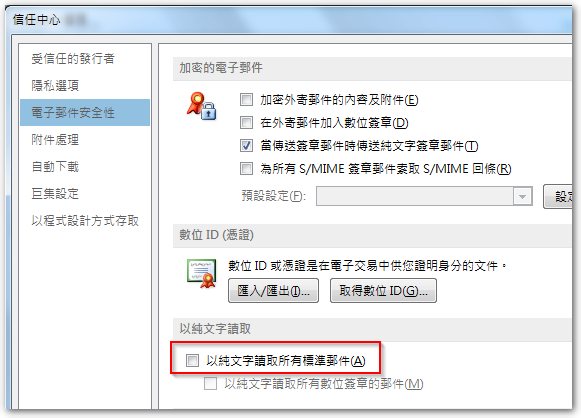

 依照 BookStack 官方說明,要使用 LDAP / AD 作為登入驗證,需先將下列設定值新增至 .env 檔案,範例網域:
依照 BookStack 官方說明,要使用 LDAP / AD 作為登入驗證,需先將下列設定值新增至 .env 檔案,範例網域:
◎ AD 網域: abc.com.tw
◎ AD 管理者帳號 / 密碼: administrator / 123456

 Outlook 有時會收到含有image001.wmz、image002.wmz… 附檔的郵件,針對 wmz 副檔名的檔案,Windows 預設會建議以 Windows Media Player 開啟,但實際上可能會開啟失敗。若另存成 jpg 或 png 等圖片格式,就要端看你是用哪套看圖軟體,有的可以打開,有的不行。
Outlook 有時會收到含有image001.wmz、image002.wmz… 附檔的郵件,針對 wmz 副檔名的檔案,Windows 預設會建議以 Windows Media Player 開啟,但實際上可能會開啟失敗。若另存成 jpg 或 png 等圖片格式,就要端看你是用哪套看圖軟體,有的可以打開,有的不行。

 這兩天在處理一台新的 acer NB,型號是 Swift SF514-53T,內建的 Windows 10 為 1809 版本,試著將其更新到 1903 版本,沒想到重開機後,無線網路就無法使用,到網路中心去看,整張無線網卡直接消失,再到「裝置管理員」查看,無線網卡出現驚嘆號,這張網卡的型號是 Intel Wireless-AC 9560,點進去後,完整的錯誤訊息為”這個裝置無法啟動。 (代碼 10) {操作失敗} 要求的操作不成功。”
這兩天在處理一台新的 acer NB,型號是 Swift SF514-53T,內建的 Windows 10 為 1809 版本,試著將其更新到 1903 版本,沒想到重開機後,無線網路就無法使用,到網路中心去看,整張無線網卡直接消失,再到「裝置管理員」查看,無線網卡出現驚嘆號,這張網卡的型號是 Intel Wireless-AC 9560,點進去後,完整的錯誤訊息為”這個裝置無法啟動。 (代碼 10) {操作失敗} 要求的操作不成功。”
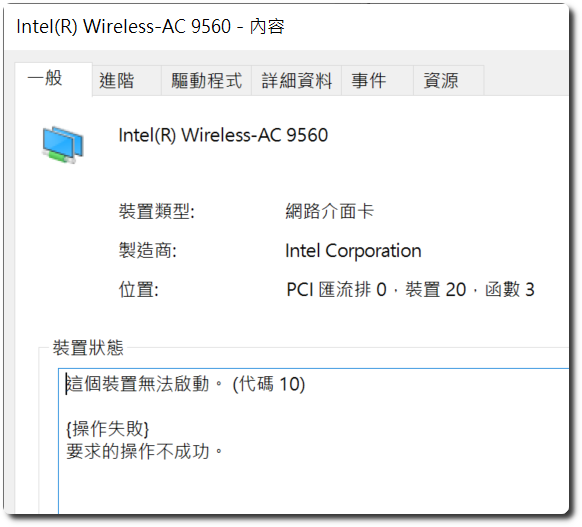

 同仁反應一台新的電腦在列印 Excel 檔時,會出現記憶體不足的訊息,列印 PDF 檔則是沒有反應。原先以為 Windows 10 1903 跟 Excel 2007 相容性的問題,因為升到 1903 時,該台電腦的無線網卡直接罷工,更新驅動程式後才恢復正常。測試過幾個方式之後,試著把該印表機的驅動刪掉再行安裝,才發現這台電腦對伺服器的連線驗證已經遺失,所以需要重新輸入帳號密碼來驗證,而這也是 Excel 列印會出現記憶體不足的主要原因,因此只需要到控制台的使用者帳戶,將 Windows 認證設定正確即可解決問題。
同仁反應一台新的電腦在列印 Excel 檔時,會出現記憶體不足的訊息,列印 PDF 檔則是沒有反應。原先以為 Windows 10 1903 跟 Excel 2007 相容性的問題,因為升到 1903 時,該台電腦的無線網卡直接罷工,更新驅動程式後才恢復正常。測試過幾個方式之後,試著把該印表機的驅動刪掉再行安裝,才發現這台電腦對伺服器的連線驗證已經遺失,所以需要重新輸入帳號密碼來驗證,而這也是 Excel 列印會出現記憶體不足的主要原因,因此只需要到控制台的使用者帳戶,將 Windows 認證設定正確即可解決問題。
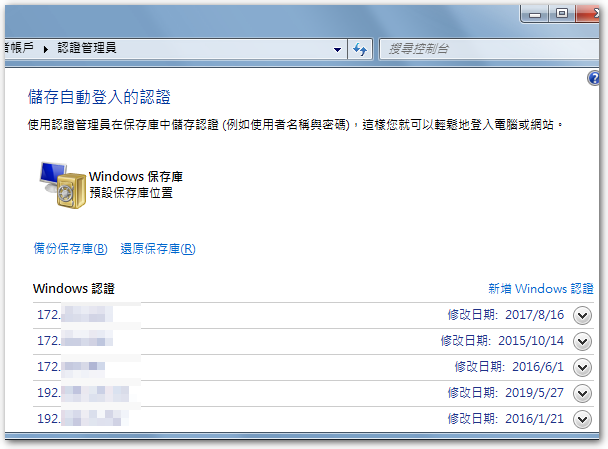


最後更新:2020/09/09
◎ 到 GitHub 下載 Release 版本。
◎ 解壓縮並複製到 apache 的 htdocs 目錄底下。
◎ 安裝 composer。
# Composer 為一 php 相依性套件管理工具。 # 安裝時會需要指定 php.exe 的路徑,並新增到 Windows 環境變數, # 因此日後如果 php 的路徑有改變,可直接去修改環境變數的 path。 # 安裝過程會檢查 php.ini 設定,並協助修正。 # 以我來說,基於安全性的因素,"allow_url_fopen" 平常我會設為【Off】, # 但這會造成 Composer 無法下載套件, # 因此安裝過程會將此設定改成【On】,並產生一個 "php.ini~orig" 的原始備份檔。

 BookStack 是一個類似 wiki 架構的開源知識管理系統,最近試著裝起來用看看,沒想到裝完後,一進首頁就發生所有 icon 都變超大的的情形,每個圖示幾乎都是滿版。上網搜尋原因後,原來是因為我在 GitHub 下載時,抓到的是 master 版本,因此不包含 css 檔,才會導致版面大走鐘,所以只要補上相關 css 檔,或者重新下載 release 版本,即可解決問題。
BookStack 是一個類似 wiki 架構的開源知識管理系統,最近試著裝起來用看看,沒想到裝完後,一進首頁就發生所有 icon 都變超大的的情形,每個圖示幾乎都是滿版。上網搜尋原因後,原來是因為我在 GitHub 下載時,抓到的是 master 版本,因此不包含 css 檔,才會導致版面大走鐘,所以只要補上相關 css 檔,或者重新下載 release 版本,即可解決問題。